Mesa é uma coleção de drivers gráficos de código aberto que permite que usuários do Linux aproveitem todo o potencial dos recursos gráficos de seu hardware. Atualizar os drivers Mesa garante compatibilidade com o software mais recente e melhora o desempenho geral do sistema, especialmente para aplicativos que dependem de renderização 3D e processamento de vídeo. Para usuários do Ubuntu, manter o Mesa atualizado é crucial para manter o suporte ideal para hardware gráfico, particularmente para jogos e cargas de trabalho de design 3D. Com as versões de suporte de longo prazo (LTS) do Ubuntu, como 24.04, 22.04 e 20.04, é essencial ter acesso a versões mais recentes do Mesa, que é onde o Kisak-Mesa PPA (Personal Package Archive) se torna útil.
Neste guia, você aprenderá como atualizar seus drivers Mesa no Ubuntu 24.04, 22.04 ou 20.04 usando o terminal de linha de comando. O Kisak-Mesa PPA, mantido por uma fonte confiável, oferece versões mais recentes dos drivers, garantindo que lançamentos de longo prazo do Ubuntu tenham acesso a melhorias gráficas de ponta. Seguindo as etapas descritas, você poderá atualizar seus drivers perfeitamente, melhorando a estabilidade e o desempenho do sistema com o mínimo de aborrecimento.
Verifique a versão atual do Mesa
Antes de atualizar seus drivers Mesa no Ubuntu, é essencial verificar sua versão atual para garantir uma atualização bem-sucedida. Para fazer isso, abra uma janela de terminal pressionando “Ctrl+Alt+T” e digite o seguinte comando:
glxinfo | grep "OpenGL version"Depois de executar este comando, sua versão atual do Mesa será exibida na janela do terminal. É crucial anotar este número de versão antes de prosseguir com a atualização. Estas informações serão úteis se você encontrar algum problema após a atualização e precisar reverter para a versão original do Mesa.
Exemplo de saída de formato que você verá como guia:
OpenGL version string: x.x (Compatibility Profile) Mesa x.x.xSe os comandos e resultados fornecidos anteriormente não funcionarem, pode ser necessário instalar o pacote “mesa-utils”:
sudo apt install mesa-utilsEste pacote fornece vários utilitários e bibliotecas para drivers Mesa e pode ajudar a resolver problemas de configuração ou funcionalidade do Mesa.
Atualize o Ubuntu antes de atualizar os drivers do Mesa
Certifique-se de que seu desktop esteja atualizado antes de instalar seus drivers Mesa para evitar conflitos. O comando a seguir pode ajudar você a fazer isso.
sudo apt update && sudo apt upgradeImportar PPA LaunchPAD "kisak-mesa"
O PPA fresco kisak-mesa é uma fonte popular para drivers Mesa atualizados em sistemas baseados em Ubuntu. Para usar este PPA, execute o seguinte comando:
sudo add-apt-repository ppa:kisak/kisak-mesa -yNota: Este PPA apoia lançamentos de curto prazo, mas concentra-se mais no LTS como suporte prioritário.
Prossiga para atualizar os drivers do Mesa
Depois de adicionar o PPA novo kisak-mesa ao seu sistema, é essencial atualizar o cache do pacote para refletir as alterações. Isso é necessário porque muitos pacotes que precisam ser atualizados estão vinculados aos drivers do Mesa. Para atualizar o cache do pacote, execute o seguinte comando no terminal:
sudo apt updateVocê deve notar várias atualizações relacionadas aos drivers do Mesa durante o processo de atualização. Assim que a atualização for concluída, a próxima etapa é atualizar os drivers para a versão mais recente.
Para fazer isso, execute o seguinte comando no terminal:
sudo apt upgradeEste comando atualizará todos os pacotes instalados, incluindo os drivers do Mesa, para a versão mais recente. Assim que a atualização for concluída, você pode verificar a versão do driver Mesa usando o seguinte comando no terminal:
glxinfo | grep "OpenGL version"Exemplo de saída que você deve ver qual deve ser diferente do original:
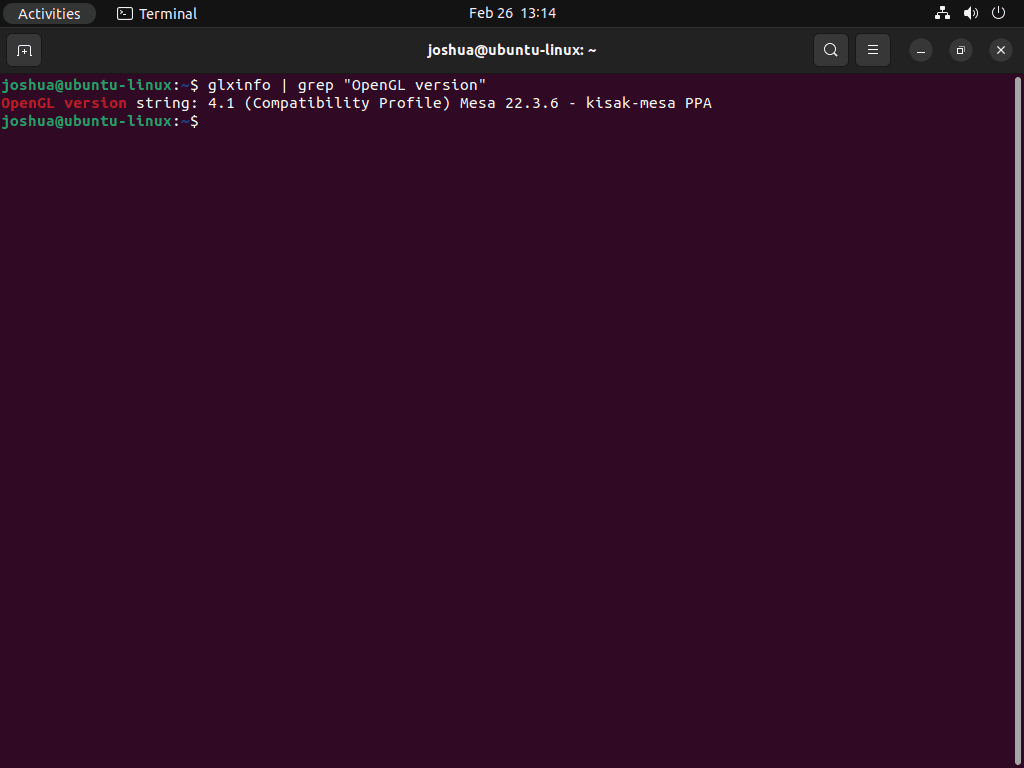
Este comando exibirá a versão atual do driver Mesa instalada em seu sistema. Se a versão exibida corresponder à versão esperada, a atualização foi bem-sucedida.
Conclusão: Atualizando Drivers Mesa
Ao seguir este guia, você atualizou com sucesso seus drivers Mesa no Ubuntu 24.04, 22.04 ou 20.04 usando o Kisak-Mesa PPA. Este processo garante que seu sistema se beneficie das últimas otimizações de desempenho e recursos de compatibilidade, permitindo experiências mais suaves de jogos, multimídia e design 3D. O uso de um PPA dedicado para lançamentos de longo prazo do Ubuntu garante acesso a versões mais recentes de drivers sem esperar por atualizações oficiais do sistema.
Como nota final, sempre garanta que seu sistema tenha um backup antes de fazer atualizações significativas de software para evitar quaisquer problemas potenciais. Embora o Kisak-Mesa PPA seja uma fonte confiável e regularmente mantida, é recomendado testar os novos drivers, especialmente em sistemas críticos, para garantir a compatibilidade com seu hardware e aplicativos de software específicos.

